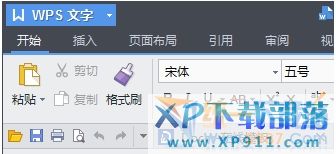萬盛學電腦網 >> Wps Office >> wps綜合教程 >> WPS Office 2012在線素材介紹
WPS Office 2012在線素材介紹
文檔要做得專業,往往需要加入很多素材,導入一份好的素材,能夠產生事半功倍、立竿見影的效果。素材對於文檔的重要,不亞於好的建築材料對於整體建築。WPS Office 2012全新的在線素材提供了新分類、精選素材,並支持素材的抓取和上傳,可以很好地為用戶的文檔加分,使用戶辦公無需再“步步驚心”,輕松成為職場裡的“HOLD住姐”。
一、填內容 輕松取用在線素材
在啟動WPS Office 2012後,單擊主界面右上角的“素材庫”按鈕(如圖1),即可打開“WPS素材庫”窗口(如圖2)。素材分為“在線素材”和“我的素材”,“在線素材”下又有很多的分類,比如圖形、按鈕、符號、圖標、剪貼畫、組織結構圖等。單擊後即可看到其下的相應的素材,用戶只要單擊“復制”按鈕再在文檔中粘貼即可,也可以直接將素材從下方窗格中將其拖放到文檔中(如圖3)。

圖1 WPS Office 2012主界面

圖2 WPS素材庫主界面

圖3 從WPS素材庫中取用素材
二、保存素材 建立雲收藏
WPS素材庫支持WPS帳號/快盤帳號的登錄,只要單擊“WPS素材庫”上的“登錄”按鈕,即可用WPS帳號/快盤帳號來進行登錄。
之後,可以在WPS Office 2012中將文檔中的素材直接拖放到“WPS素材庫”中,則這些素材會自動保存在“我的素材”→“臨時文件”下(如圖4)。同時,這些素材會自動上傳到WPS雲收藏中,用戶即便換了電腦,重新登錄也能夠隨時使用。

圖4 將素材保存到WPS素材庫中
三、隨心所欲 搜索素材庫
另外,由於素材庫中的素材太多,有時可能一時找不到。不過,用戶可以通過在“WPS素材庫”窗口中的搜索框中輸入關鍵字來搜索相應的素材(如圖5)。這個比較簡單,但是大家容易忽略,所以這裡稍提一下,請大家不要忘記這個功能。

圖5 搜索WPS素材
四、抓取網頁內容 豐富素材庫
最後,用戶還可以抓取網頁上的文字或圖片,將它作為素材庫中的素材。只要單擊“WPS素材庫”下方的“網頁抓取已關閉”按鈕,使其變為“網頁抓取已開啟”。接著啟動IE浏覽器,只要選中文字或者將光標停在圖片上,就會出現一個WPS素材庫的按鈕,單擊後,選擇“保存到WPS素材庫”命令(如圖6),即可將其保存到“我的素材”→“臨時文件”下(如圖7)。

圖6 抓取網頁內容到WPS素材庫

圖7 已經將網頁內容抓至WPS素材庫